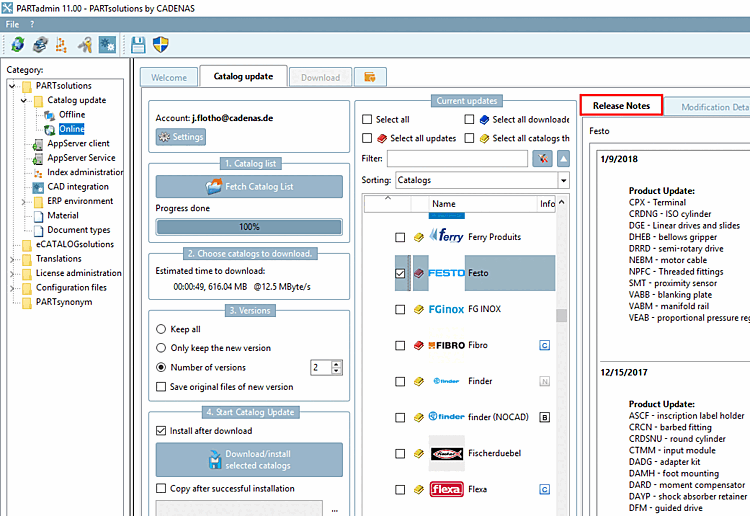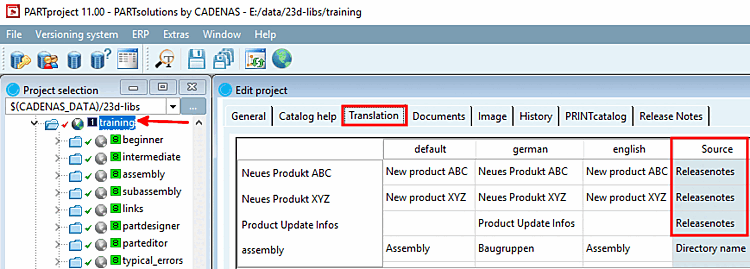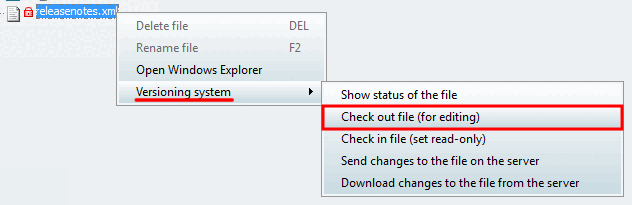Come si impostano e si modificano le note di rilascio?
Sezione 6.10, “ Pubblicare il catalogo ”Per impostare nuove note di rilascio, procedere come descritto di seguito. Le note di rilascio [Release Notes] devono essere impostate al più tardi prima della ripubblicazione (vedere ).
Selezionare la directory del catalogo desiderata nella struttura di directory a sinistra.
-> La scheda Note di rilascio [Release Notes] è ora visualizzata sulla destra. (Solo a livello di catalogo)
Selezionare la scheda. -> Si apre l'area di dialogo corrispondente.
Aggiungere una voce manualmente
-> Si apre una nuova area di immissione.
La data [Date] corrente è impostata. Tuttavia, è possibile apportare modifiche in qualsiasi momento.
Selezionare il tipo appropriato dalla casella di riepilogo:
Aggiornamento dei prodotti [Product Update]: prodotti nuovi, modificati, eliminati (progetti, linee di progetto)
Traduzione [Translation]: ad esempio singole traduzioni o l'intera lingua del catalogo
Aggiornamento del sistema [System Update]: aggiornamenti dovuti a modifiche del software (versioni principali, ma anche service pack).
Classificazione [Classification]: aggiornamenti della classificazione o progetti classificati (ad es. classificati secondo eClass)
Altro [Other]: tutto ciò che non rientra in una delle altre categorie.
Crea automaticamente una voce dalla cache
-> La voce o le voci generate automaticamente sono impostate e il pulsante appare nuovamente in grigio.
Per modificare o cancellare le voci, posizionare il cursore nel campo desiderato.
Quindi fare clic per modificare
 o da eliminare su
o da eliminare su  .
.
Dove sono visualizzate le note di rilascio?
Le note di versione [Release Notes] sono visualizzate anche nella pagina della scheda Traduzione [Translation] e possono essere tradotte.
Selezionare la directory del catalogo.
Selezionare la pagina della scheda Traduzione [Translation].
Le note di rilascio [Release Notes] mostrano la voce Note di rilascio [Release notes] nella colonna Sorgente [Source] all'estrema destra.
Sezione 5.8.2.1.14, “ Traduzione di ” Modificare la traduzione utilizzando i metodi standard descritti in .
Nel
File releasenotes.xml troverai il file
note di rilascio raccolte e possono modificarle nella loro interezza.
Alla voce "traduzione" si trovano i testi da tradurre (qui segnati in rosso per chiarezza). Gli altri testi devono rimanere inalterati durante la traduzione, oppure la sintassi deve essere rispettata di conseguenza.
<?xml version="1.0" encoding="UTF-8"?>
<ReleaseNotes>
<note>
<date>2018-01-16T07:46:32.183Z</date>
<classification>Product Update</classification>
<release>0</release>
<content><![CDATA[Neues Produkt ABC]]>
<translations>
<translation language="default"><![CDATA[New product ABC]]></translation>
<translation language="english"><![CDATA[New product ABC]]></translation>
<translation language="german"><![CDATA[Neues Produkt ABC]]></translation>
</translations>
</note>
<note>
<date>2018-01-16T07:46:08.094Z</date>
<classification>Product Update</classification>
<release>0</release>
<content><![CDATA[Neues Produkt XYZ]]></content>
<translations>
<translation language="default"><![CDATA[New product XYZ]]></translation>
<translation language="english"><![CDATA[New product XYZ]]></translation>
<translation language="german"><![CDATA[Neues Produkt XYZ]]></translation>
</translations>
</note>
<note>
etc.
</note>
<note>
etc.
</note>
</ReleaseNotes>
Se con
SVN , puoi utilizzare il
File releasenotes.xml anche come file singolo
per l'editing esterno.



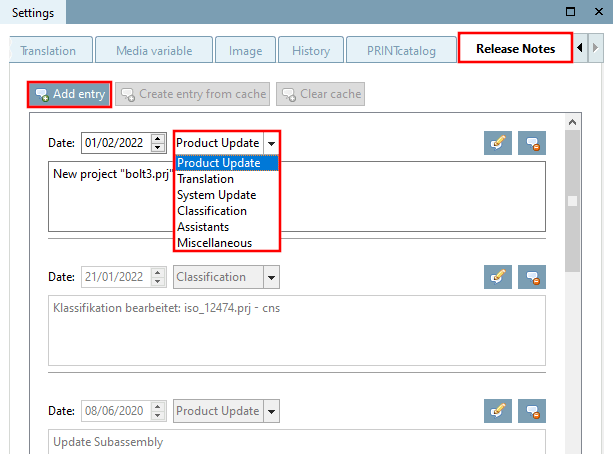
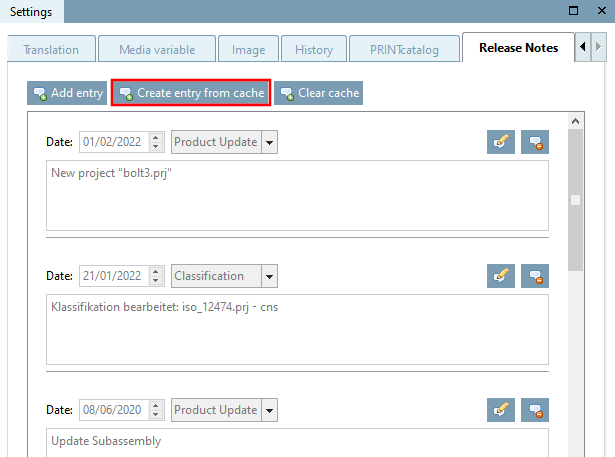
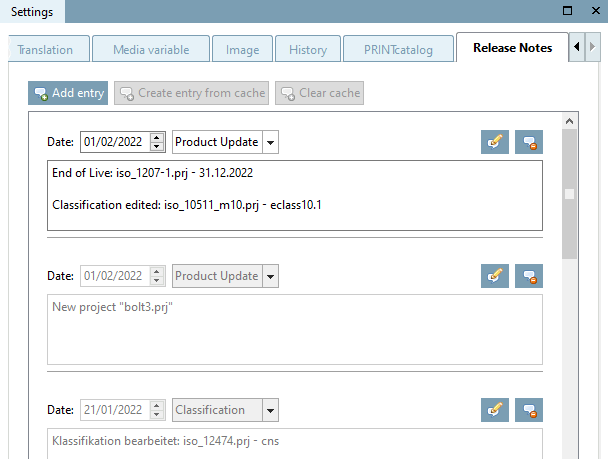
![Note di rilascio [Release Notes...]...](https://webapi.partcommunity.com/service/help/latest/pages/it/partsolutions_user/doc/resources/img/img_0131520ccd0847188877eab9d53e6717.png)